コピー機でシール印刷する方法は?注意点なども解説!
コピー機でシール印刷できるの?シール印刷の操作方法は?という悩みや疑問をお持ちの方もいるのではないでしょうか。
本記事では、コピー機でシール印刷する方法などについて解説していきます。
ぜひ、最後までご覧ください。
目次
コピー機でシール印刷はできる?

コピー機でもシール印刷可能ですが、対応する用紙や機種によって制限があります。
コピー機でシール印刷をする際は、まず対応用紙種類を確認しなければなりません。
コピー機ごとに使用できる用紙の厚みや種類が異なり、非対応の用紙を使うと紙詰まりや印刷不良の原因になります。
ラベル用紙やステッカー用紙は一般のコピー用紙より厚いため、厚紙やラベル紙に対応しているかを取扱説明書やメーカーの公式サイトで事前に確認しましょう。
給紙トレイの種類によっては手差し給紙が推奨される場合もあるため、用紙のセット方法にも注意が必要です。
ちなみに、家庭用ではインクジェット用のラベル紙、業務用ではレーザー用がおすすめです。
用紙設定や給紙方法を正しく行うことで、シール印刷しやすくなります。
オフィスでも小規模であれば、家庭用を導入する場合もあるでしょう。
『家庭用コピー機でも印刷できる』
家庭用コピー機でもシール印刷は可能です。
ただし、使用する用紙やインクとの相性に注意が必要です。
インクジェット対応のラベル用紙を使えば、名前シールや整理ラベルなどを自宅で手軽に作成できます。
使用するコピー機がシール用紙に対応しているか、厚手の用紙設定があるかを事前に確認しなければなりません。
給紙ミスやインクのにじみを防ぐため、専用用紙を使ったり印刷設定の調整が重要になってきます。
写真やイラスト付きのカラフルなシールも、正しい設定をすれば綺麗に仕上がります。
『業務用コピー機と家庭用の違い』
業務用コピー機と家庭用コピー機の大きな違いは、処理能力と対応機能の幅広さです。
業務用は1分間に数十枚印刷できる高速性や耐久性を持っており、大量印刷や多機能(両面印刷・ステープル・拡大縮小など)に対応しています。
トナー印刷による鮮明な仕上がりが特徴です。
一方、家庭用はコンパクトで操作が簡単な反面、対応用紙や印刷スピードに限界があります。
インクジェット方式が多く色味や細かい印刷には向いていますが、大量印刷には不向きです。
シール印刷の用途に応じて選ぶとよいでしょう。
コピー機でのシール印刷に必要な準備とは?用紙選びについても解説!

コピー機でのシール印刷でミスしないためには、用途に合ったシール用紙を選ぶことが重要になってきます。
シール印刷に必要な準備といえば、まずシール用紙を用意することです。
インクジェット用・レーザー用で対応が異なるため、コピー機の種類に合わせて選びましょう。
【関連記事】
『ラベル用紙・ステッカー用紙の種類』
シール印刷に使用するラベル用紙・ステッカー用紙には、下記のようにいくつかの種類があります。
- マット紙タイプ
- 光沢紙タイプ
- 透明タイプ
- 耐水タイプ
- 耐候タイプ
一般的なマット紙タイプは文字が読みやすく、書き込みも可能なため整理ラベルなどにおすすめです。
光沢紙タイプはつやがあり、写真やイラストを鮮やかに印刷できるため、見た目を重視する用途に向いています。
透明タイプは貼る場所の背景を活かせるため、デザイン性を重視したシールにおすすめ。さらに、水に強い耐水タイプや屋外で使用できる耐候タイプのラベルもあり、使用環境に応じて選ぶことが重要です。
『インクジェット用・レーザー用の違いに要注意』
インクジェット用は水性インクに適した表面加工がされており、家庭用のプリンターやコピー機に使われています。
レーザー用は高温のトナー定着に耐えれるように設計されており、業務用のコピー機で使用されます。
誤った用紙を使うとにじみや色ムラ、紙詰まりの原因になるだけでなく、機器の故障にもつながる恐れがあります。
『おすすめのシール用紙メーカーと型番』
シール印刷におすすめのメーカーとして信頼性の高いのが「エーワン(A-ONE)」と「コクヨ」です。
エーワンの「ラベルシール[インクジェット]光沢紙A4 1面ノーカット(品番:28691)」は、光沢系で写真や画像が鮮やかに印刷でき、小さな文字や線もにじみにくいと好評です。
耐水性重視なら「ラベルシール[インクジェット]超耐水マット紙A4 12面(品番:62412)」や「光沢耐水タイプ(品番:64412)」がおすすめ。水濡れや屋外での使用にも向いています。
さらに、プリンタ兼用の汎用型では「ラベルシール[プリンタ兼用]マット紙A4 12面(品番:72312)」がコスパよく安定した使い心地です。
コピー機のシール印刷におけるおすすめの無料テンプレートはどれ?
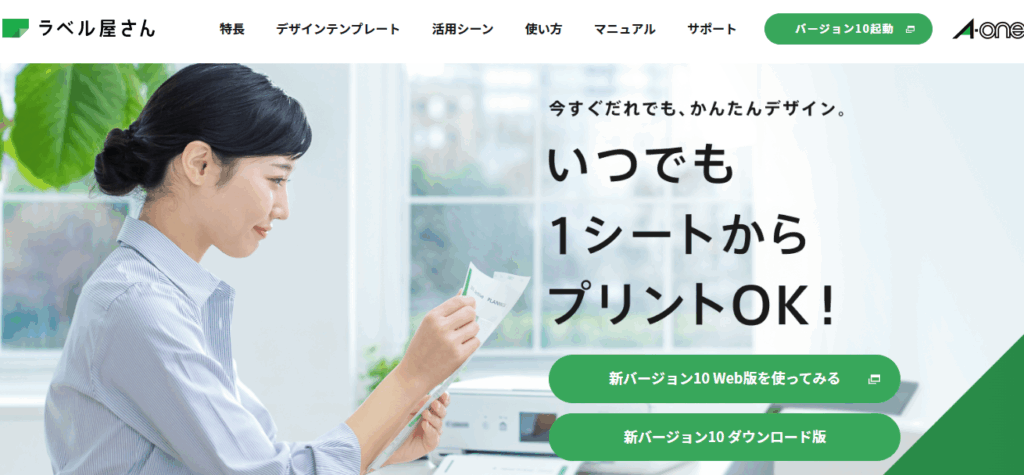
シール印刷には、前述のとおりラベル屋さん(エーワン)やコクヨなどの無料デザインツールがおすすめです。
ラベルに合ったテンプレートが揃っており、初心者でも枠に当てはめるだけで簡単に編集できます。
用途に合わせたサイズやデザインが選べてシール印刷にも対応しているため、すべて自社印刷で完結しても、デザインだけ自社で作成して印刷は業者に依頼することもできます。
『ラベル屋さん(エーワン)・Canva・Microsoftテンプレートの活用法』
コストを落とすためにも、無料ツールをうまく使うことがコツです。
ラベル屋さんはエーワン製ラベル用紙専用のデザインツールで、用紙にぴったり合ったテンプレートが豊富に揃っていますが、実は他にも下記のようにいくつかおすすめのツールがあります。
- Canva
- Microsoftテンプレート
Canvaはおしゃれなデザインテンプレートが多く、SNS用の素材作成にも便利です。
MicrosoftテンプレートはWordやExcelから使えるので、ラベル印刷初心者にも使いやすいのが特徴です。
対応用紙が品番などで管理されていないため、レイアウトは自身で合わせなければならないところが難しいと感じる方もいます。
『QRコードやイラスト付きのシールを作るコツ』
QRコードやイラスト付きのシールを作る際は、印刷サイズに合った解像度の画像を用意します。
QRコードは小さすぎると読みづらくなるため、最低でも15㎜四方以上を目安に配置します。
画像やイラストは背景とコントラストがはっきりしているものを選び、シール全体のバランスを見ながら配置しましょう。
コピー機でシール印刷するためのデータ作成方法は?印刷実行までの手順も解説!

コピー機でシール印刷する基本的な手順は、まず印刷データをWordやIllustratorなどで作成します。
次に、ラベル用紙を手差しトレイにセットし、用紙設定を「ラベル」や「厚紙」に変更。最後にテスト印刷で位置を確認し、本印刷を行います。
シールのサイズや位置のズレを防ぐには、テンプレートを使用することをおすすめします。
もともと、用紙メーカーが提供するWordやPDFのテンプレートを使用すると、枠にぴったり収まるように設計されています。
印刷前に必ず1枚テスト印刷を行って、不要な紙でズレを確認しておくとよいでしょう。
印刷設定では用紙サイズや倍率が100%になっているかを確認し、拡大・縮小設定が無効になっているかもみなければなりません。
給紙時に用紙が傾かないよう、手差しトレイにまっすぐセットてください。
まずは、印刷データの作成から詳しくみていきましょう。
『印刷データの作成(Word/Excel/Illustratorなど)』
シール印刷のための印刷データは、使用するソフトによって作成方法が違います。
WordやExcelでは、あらかじめ用意されたラベルテンプレートを使うことで、簡単にシールのレイアウト設定ができます。
エーワンなどのメーカーサイトでは、専用テンプレートもダウンロード可能です。
illustratorを使用する場合はより自由なデザインが可能で、文字やイラストに合わせて、ガイド線やトンボを活用しながらデータを作成すると位置ズレの防止にもつながります。
『シール印刷の手順』
コピー機でシール用紙をセットし、正しく印刷するための手順を下記にまとめました。
- コピー機の電源を入れる
- 印刷する用紙サイズと面付けを確認
- シール用紙を取り出し、印刷面を確認
- 用紙を手差しトレイか指定のトレイにセット
- 給紙方向を確認してセットする
- コピー機で用紙の種類を設定する
- 印刷するデータファイルをパソコンなどから送信
- 印刷プレビューで位置を確認
- 印刷を実行
コピー機の起動に数十秒かかることがあります。
最初に電源を入れてください。
A4・12面など、使うラベル用紙の種類を確認します。
ラベルの「印刷面(表)」を確認しましょう。
ラベル用紙は紙詰まり防止のため、できるだけ手差しトレイを使用します。
コピー機によって給紙方向が異なるため、表裏と上下の向きを確認してください。
設定画面から「厚紙」「ラベル紙」「光沢紙」など該当する用紙タイプを選択。USB、Wi-Fi、ネットワークなどで印刷データを送ります。
1枚だけテスト印刷して、ズレがないか事前確認。その後、必要な枚数を印刷して完了です。
【メーカー別】コピー機でシール印刷する際の設定方法を解説!

コピー機の機種ごとにシール印刷の設定方法が違います。
CanonやEPSONはラベル紙や厚紙設定を選び、手差しトレイからの給紙が基本になります。
RICOHやSHARPなどの業務用機では、用紙種類やトナー量を細かく調整でき、正確な印刷が可能です。
設定の違いを確認していきましょう。
『Canon(キヤノン)のコピー機』
Canon(キヤノン)のコピー機でシール印刷をする場合は、使用するシール用紙がインクジェット対応かレーザー対応かを確認してください。
印刷時は「用紙種類」の設定で「厚紙」や「ラベル紙」を選んで、手差しトレイから給紙するのがおすすめです。
自動給紙トレイは紙詰まりや印刷ミスの原因になることがあるため避けましょう。
プリンタードライバーの設定画面で「用紙サイズ」「印刷品質」などを調整し、100%の倍率設定にしておくことで、位置ズレを防ぎます。
印刷前にはテスト印刷をして、ズレや色味を確認してから本印刷に進むとミスを減らせます。
『EPSON(エプソン)のコピー機』
EPSON(エプソン)のコピー機でシール印刷する場合は、まず使用する用紙が対応していることを確認します。
印刷時は、手差しトレイからの給紙を推奨。用紙設定では「厚紙」や「ラベル紙」「特殊紙」など、用紙に合った設定をしてください。
エプソン純正のドライバーでは、詳細設定で印刷品質やカラー調整も可能です。
また、同社が提供する「Epson Print Layout」などのソフトを使用すれば、正確なレイアウトと印刷位置の調整ができます。
印刷倍率を100%に設定し、テスト印刷でズレがないか確認してから本印刷を行いましょう。
『RICOH(リコー)やSHARPなどのコピー機』
RICOH(リコー)やSHARPなどの業務用コピー機は、高性能でシール印刷にもおすすめです。
印刷前には操作パネルやドライバーで用紙種類を「ラベル紙」や「厚紙」「コート紙」などに設定し、トナー定着に合った印刷条件を選びます。
手差し給紙やマニュアルトレイを使用すると、用紙の反りや詰まりを防ぎます。
また、業務用機は印刷位置の微調整やカラーバランスの設定も細かくできるため、精度の高いシール印刷が可能です。
大量印刷にも強く、同じ品質で複数枚を安定して出力できるのも大きなメリットです。
導入時は用紙対応一覧を確認し、純正用紙の使用をおすすめします。
コストを抑えながらコピー機でシール印刷する方法は?

100均や通販で手頃なシール用紙をまとめ買いし、インク節約モードで印刷してもコストが抑えられますが、あまりおすすめしません。
できれば、前述にて紹介したエーワン(A-ONE)やコクヨのシール用紙をご活用ください。
ちなみに、モノクロ印刷やまとめて印刷することでも無駄を減らせます。
デザインもシンプルにすることでインク使用量を抑えられますので、ぜひ試してみてください。
『自社印刷と業者印刷のコスト比較』
自社でのシール印刷は、用紙代とインク代が主なコストになります。
初期投資が少なく少量印刷にはおすすめですが、インクの消耗が激しいと1枚あたりの単価が高くなることもあります。
一方、印刷業者に依頼する場合は初期費用や送料がかかることもあります。
大量印刷なら1枚あたりの単価が安くなり、品質も自社印刷と比較してよいです。
用途や印刷枚数に応じて使い分けてください。
『インク代・用紙代の節約』
コピー機でインク代や用紙代を節約するには、エコノミーモードやインク節約モードでシール印刷することをおすすめします。
文字だけの印刷ではカラーよりもモノクロ印刷を選ぶとインクの消耗を抑えられます。
用紙は純正品ではなく、互換ラベル用紙や汎用品を選ぶとコストを下げることができますが、こちらはあまりおすすめできません。
どうしても経費を抑えたいときの選択肢としてお考えください。
印刷前にはプレビューで無駄な印刷を防ぎ、ミスを減らすことで結果的にコストを節約できます。
コピー機のシール印刷でよくある質問(FAQ)

コピー機のシール印刷に関するよくある質問をまとめました。
『Q1)100均のシール用紙は使えますか?』
100均のシール用紙でも用途によっては使えます。
家庭用インクジェットプリンターに対応した用紙も多く、手軽に試せる点が魅力です。
ただし、紙質や粘着力はメーカー製に比べると劣ることもあるため、長期使用や業務用にはおすすめできません。
印刷後ににじみやすい用紙もあるため、事前にテスト印刷をしましょう。
本格的な業務用には使えませんが、日常のラベル作成や子供の工作、簡易的な案内シールなどにはコスパのよい選択肢といえます。
『Q2)写真やカラーも綺麗に印刷できますか?』
写真やカラー印刷も可能ですが、家庭用プリンターや用紙の品質によって仕上がりに差が出ます。
インクジェット対応の光沢シール用紙を使えば、発色がよく、写真も比較的きれいに印刷可能です。
ただし、100均や安価な用紙ではインクがにじんだり、色がくすんだりすることもあります。
高精細な印刷を求める場合は、純正インクや写真用シール紙の使用をおすすめします。
『Q3)シール用紙に耐水や耐候性はありますか?』
市販のシール用紙の多くは耐水・耐候性がありません。
家庭用のインクジェットプリンターで印刷した場合、水に濡れるとにじんだり剝がれたりすることがあります。
耐水・耐候性が必要な場合は、耐水シール紙、ラミネート加工が推奨されています。
ちなみに、レーザープリンターで印刷すると水に強い仕上がりになります。
屋外や冷蔵・冷凍環境で使う場合は、専用用紙や防水スプレーを併用してください。
さいごに|コピー機でシール印刷しよう!

今回は、コピー機でシール印刷する方法などについて解説してきました。
シール用紙と印刷方法は、それぞれ用途に合った素材選びが重要です。
日常使いなどの100均などで対応できるのは魅力的ですが、業務用で使用することに対してはあまりおすすめできません。
なるべく、エーワンやコクヨなど正規版を使用して業務でご活用ください。
無料の予約システム「タダリザーブ」
最新記事 by 堀田直義 (全て見る)
- 複合機の分割印刷とは?設定手順やできないときの対処法なども紹介! - 2025年11月5日
- 複合機でスキャンが横向きになる原因は?直し方や解決方法など解説! - 2025年10月11日
- 複合機のキット方式(トナー購入)とカウンター方式の違いは? - 2025年10月10日
- 複合機の「2in1」「4in1」「8in1」って何?原稿のページ集約機能は使える! - 2025年10月10日
- A2サイズ複合機のリース料金の相場は?A3複合機との違いや市場動向を徹底解説! - 2025年10月8日












